ثم اكتب تعليقك
ReiBoot for Android-أفضل أداة لإصلاح نظام Android
إصلاح أكثر من 50 مشكلة في Android والدخول والخروج من وضع الاسترداد مجانًا
أفضل أداة لإصلاح Android
إصلاح أكثر من 50 مشكلة في نظام Android، دون فقدان البيانات
أنا معجب كبير بـ Snapchat ولكن فجأة وجدت أن Snapmap لا يعمل. كما ترى، أنا مؤثر اجتماعي ووضع قصصي على Snapmap يساعد الناس حقًا في استكشاف محتواي. ولكن مؤخرًا، أصبح موقعي على Snapchat خاطئًا وليس هناك شيء يمكنني فعله حيال ذلك. من فضلك، ساعدني في إيجاد حل لمشكلة عدم ظهور موقعي على Snapchat. شكرًا!
تعد Snap Map في Snapchat ميزة يمكنك استخدامها لمشاركة موقعك الفعلي مع أصدقائك على Snapchat، والذي يظهر لهم على خريطة ويتحدث عند فتح Snapchat. بينما هي ميزة رائعة، يمكن أن تكون Snap Map محبطة في بعض الأحيان عندما تجد أنها توقفت عن العمل. إذا كنت تواجه مشكلة في عدم عمل Snapmap على هاتفك، إليك بعض الحلول التي يمكنك استخدامها لإعادة خريطة Snapchat إلى طبيعتها.
لماذا لا تعمل خريطة Snapchat؟ حسنًا، هناك عدة عوامل يمكن أن تتسبب في عدم عمل Snap map بشكل صحيح. أدناه، قمنا بإدراج الأسباب المحتملة لمشكلة عدم عمل خريطة Snapchat، بما في ذلك عدم تحديث موقع Snapchat وعدم ظهور الموقع.
لذا، هذه هي الأسباب الأكثر احتمالاً لعدم عمل SnapMap لديك. لمعرفة كيفية إصلاح مشكلة عدم عمل خريطة Snapchat، تابع القراءة للحصول على بعض الحلول السريعة للمشكلة.
إليك الحلول لمشكلة عدم عمل خريطة Snapchat في عام 2025. ستعمل هذه الحلول على حل مشكلة خريطة Snapchat التي لا تعمل على Android. علاوة على ذلك، ستجد أيضًا الحلول لمشكلة عدم عمل خريطة Snapchat على iPhone هنا:
قد يكون هناك سبب آخر وراء عدم عمل موقع Snapchat لديك، وهو أن إذن الموقع في Snapchat غير مفعل على جهازك. عليك تخصيص إعدادات الموقع وتفعيله على Snapchat ليعمل Snapmap بشكل صحيح.
إليك كيفية تفعيل إذن الموقع على Snapmap على كل من Android وiPhone.
الآن سترى خيار الموقع، لذا اضغط عليه واختر "السماح" لـ Snapchat باستخدام موقعك لخريطة Snap.
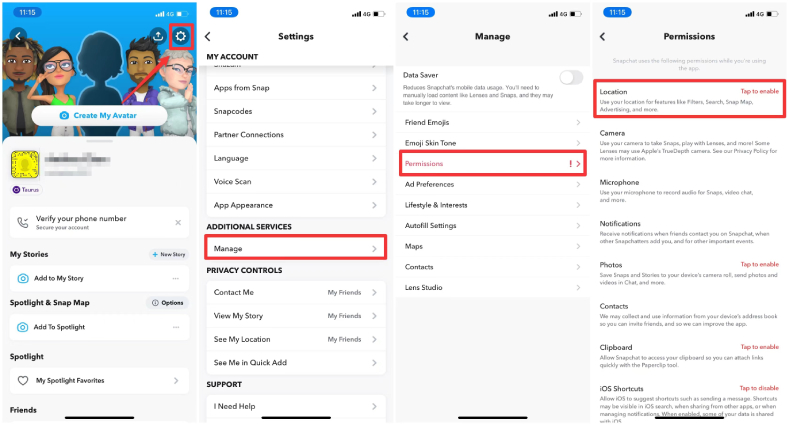
الآن بعد أن قمت بتمكين إذن تحديد الموقع على Snapchat، حان الوقت لفتح Snapchat مرة أخرى والنقر فوق الخريطة لمعرفة ما إذا كان بإمكانك مشاركة الموقع على خريطة Snap.
إذا وجدت أن خريطة Snapchat لا تعمل، فإليك طريقة أخرى يمكنك القيام بها. يمكنك التحقق من إعدادات الموقع الخاصة بك وتصحيحها. نظرًا لأن ميزة Snapmap في Snapchat تتطلب موقعًا دقيقًا لتعمل، يجب عليك تفعيل إعدادات الموقع إذا كانت معطلة.
على Android:قم بتمكين جميع الأذونات، وخاصة إذن الموقع، لتفعيل Snapmap.
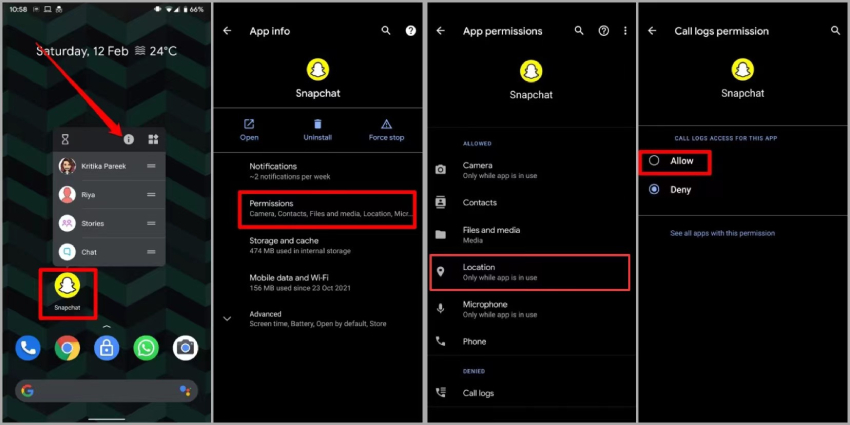
تحت خيار "السماح لـ Snapchat بالوصول"، اضغط على الموقع واختر إما "أثناء استخدام التطبيق" أو "دائمًا" للسماح بالوصول إلى الموقع على Snapchat iPhone. لا تنسَ تفعيل "الموقع الدقيق".
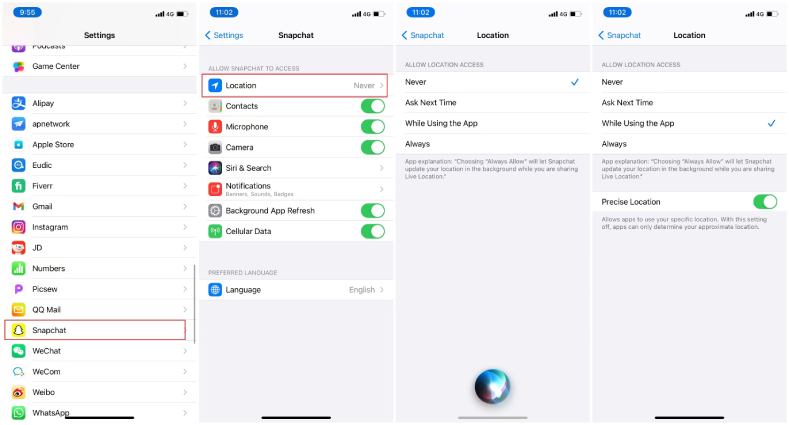
أحيانًا لا يتعلق الأمر بالموقع، بل بإعدادات Snapchat الداخلية الخاصة بك التي قد تؤدي إلى عدم ظهور موقعك على Snapchat. يجب عليك التأكد من تعطيل وضع الشبح لأنه إذا كان مفعلًا، فسوف تنتهي صلاحية موقعك على الخريطة ولن يكون مرئيًا لأي شخص آخر على Snapmap.
إليك دليل سريع لتعطيل وضع الشبح:
قم بإيقاف تشغيل خيار وضع الشبح إذا كان مفعلًا بالفعل.
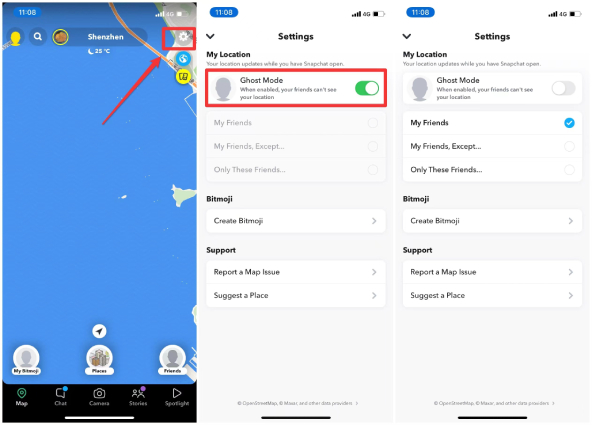
أعد الآن فتح Snapmap الخاص بك لترى ما إذا كان يعمل بشكل صحيح.
ماذا لو كان موقع Snapchat الخاص بي خاطئًا أو لا يتحديث، ماذا يمكنني أن أفعل لإصلاح ذلك؟
في هذه الحالة، يمكنك التحقق من اتصال الإنترنت الخاص بك؛ فقد يحل ذلك مشكلة عدم تحديث موقع Snapchat.
قم بالتبديل إلى اتصال بيانات حيث يعمل Snapchat بشكل أفضل على اتصالات البيانات. بمجرد الحصول على اتصال إنترنت مستقر، ستظهر خريطة Snapmap بشكل صحيح.
إذا استمرت مشكلة عدم عمل Snapmap، يمكنك محاولة مسح ذاكرة التخزين المؤقت لـ Snapchat. إليك كيفية مسح الذاكرة المؤقتة على Snapchat.
اضغط على خيار مسح الذاكرة المؤقتة تحت ذلك واضغط على "متابعة (Android)" أو "مسح (iOS)" لإكمال الخطوات.
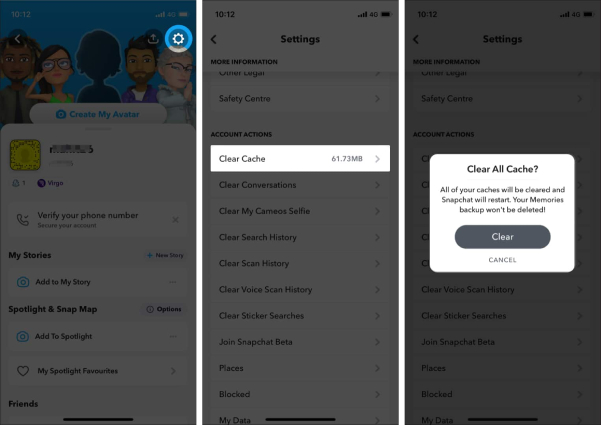
بمجرد مسح ذاكرة التخزين المؤقت لسناب شات، أعد فتح خريطة سناب لترى ما إذا كانت مشكلة خريطة سناب شات غير المزعجة قد تم حلها.
إذا كانت نسخة Snapchat التي تستخدمها قديمة، فمن المحتمل أن خريطة Snapchat لا تعمل. لإعادة Snapmap إلى المسار الصحيح، ستحتاج إلى تحديث Snapchat إلى أحدث إصدار. بالنسبة لأجهزة Android، انتقل إلى متجر Google Play للعثور على Snapchat. اضغط على خيار التحديث للحصول على التحديث. بالنسبة لأجهزة iOS، انتقل إلى متجر التطبيقات واضغط على خيار التحديث لتحديث Snapchat إلى أحدث إصدار.
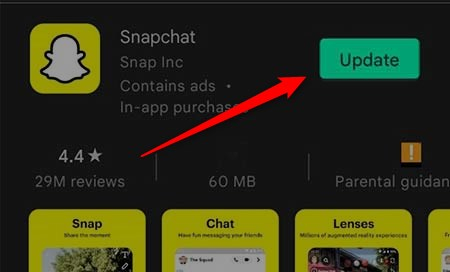
بعد التحديث، تحقق مما إذا كانت خريطة Snapmap تعمل بشكل طبيعي هذه المرة.
إذا جربت جميع الطرق السابقة وما زلت تشعر بالإحباط بسبب مشكلة عدم عمل خريطة Snapchat، فقم بإلغاء تثبيت Snapchat وإعادة تثبيته، فقد يحل ذلك المشكلة!
على أجهزة Android:ارجع إلى App Store واحصل على Snapchat مرة أخرى.
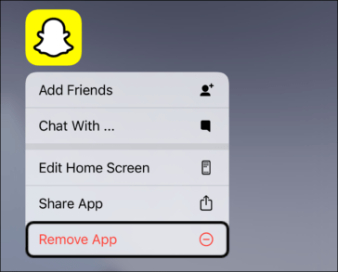
بعد إعادة تثبيت تطبيق Snapchat على جهازك، تحقق مما إذا كانت مشكلة عدم عمل خريطة Snapchat لا تزال قائمة أم لا.
إذا وجدت أن خريطة تحديث Snapchat الجديد لا تعمل، قم بتثبيت Tenorshare ReiBoot for Android لإصلاح مشكلة عدم عمل Snapmap على S22.
ReiBoot for Android هو حل ميسور ومحدث ورائع. كونه قويًا، يمكنه إصلاح مشكلة تعطل التطبيقات وغيرها من مشاكل تعطل Android. بالنسبة لمستخدمي iOS الذين تواجههم مشكلة عدم عمل خريطة Snap، نوصي باستخدام Tenorshare ReiBoot، أداة إصلاح نظام iOS التي يمكنها إصلاح مشاكل متعددة في iOS 15 بما في ذلك مشكلة عدم عمل خريطة Snapchat الجديدة.
لنرى كيف يمكن إصلاح مشكلة عدم عمل خريطة Snapchat على Android باستخدام Tenorshare ReiBoot for Android.
قم بتنزيل ReiBoot لنظام Android وتثبيته على جهاز الكمبيوتر الخاص بك. قم بتوصيل هاتف Android الخاص بك بالكمبيوتر ثم انقر فوق خيار "إصلاح نظام Android".
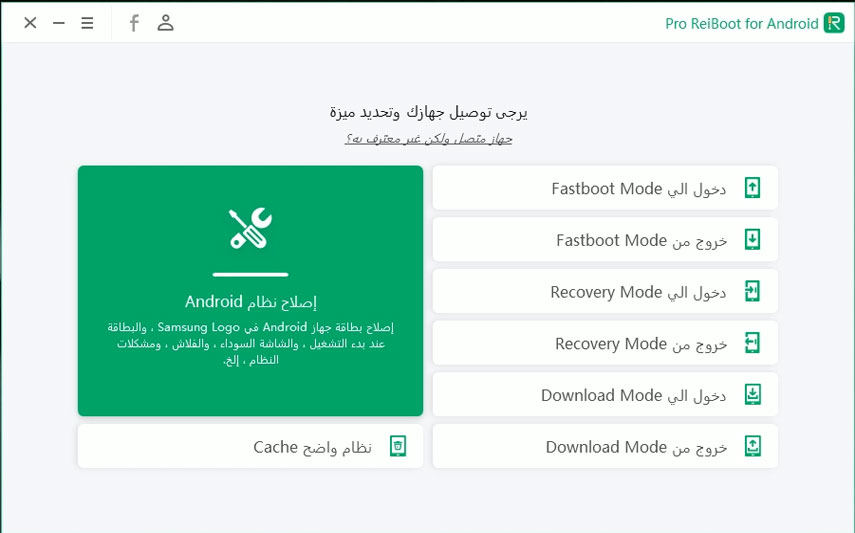
الآن، انقر على خيار "إصلاح الآن".
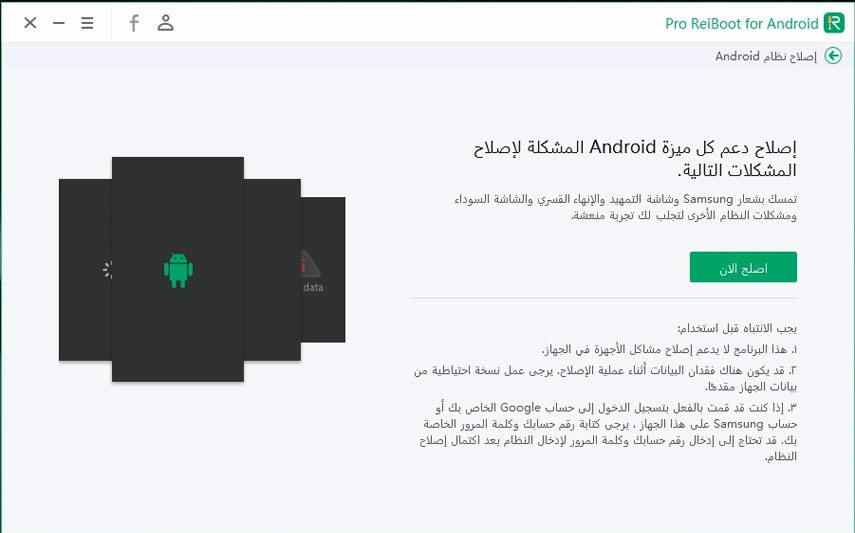
أدخل معلومات جهازك وانقر على "التالي" للمتابعة.

سيتم تنزيل حزمة البرامج الثابتة على جهاز الكمبيوتر الخاص بك.
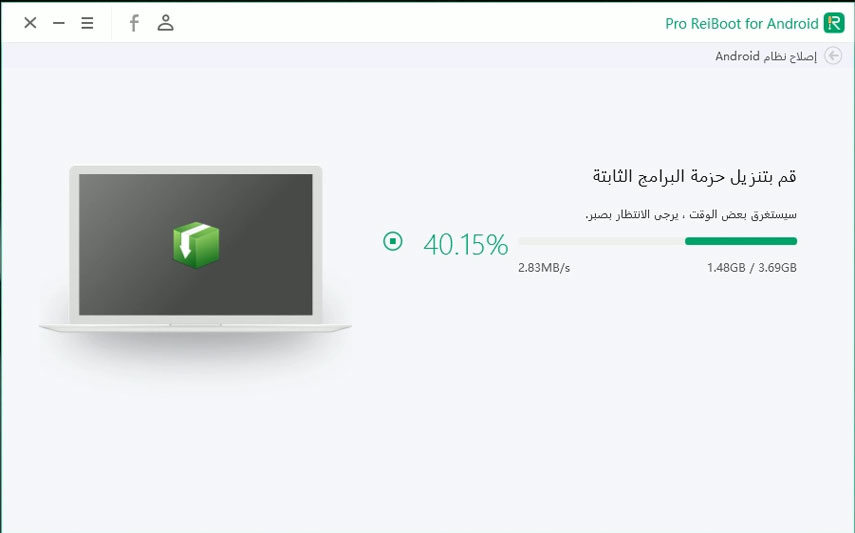
بمجرد تنزيل الحزمة، انقر فوق "إصلاح الآن"
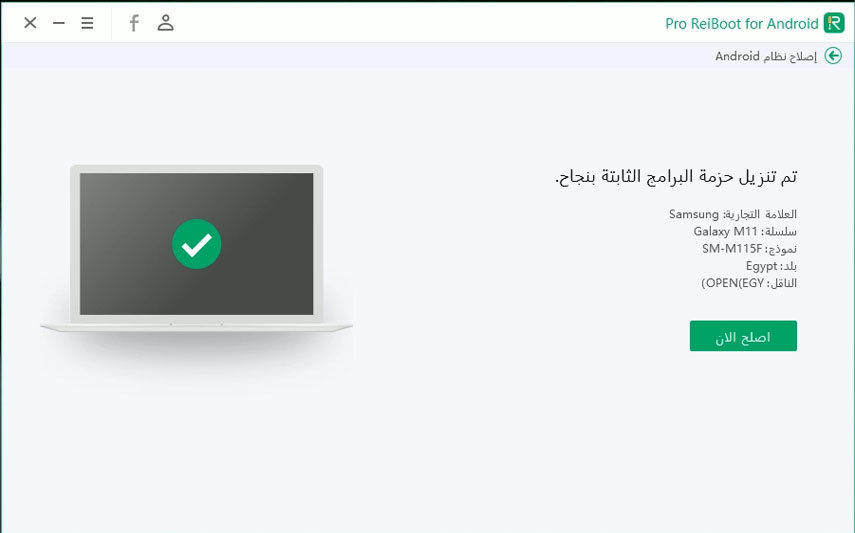
سيستغرق إصلاح نظام Android الخاص بك عدة دقائق. بمجرد اكتمال عملية الإصلاح، افتح تطبيق Snapchat الخاص بك وسيعمل بشكل جيد.
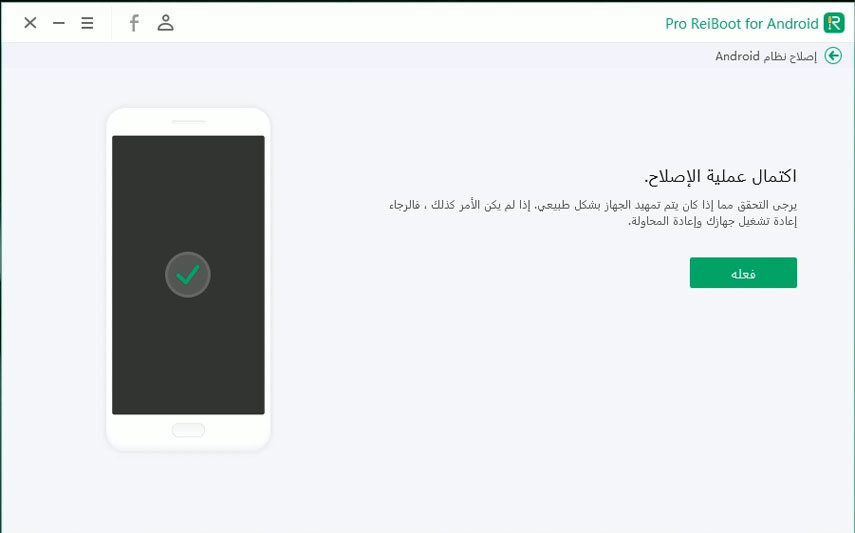
هذه هي الأسباب المحتملة وراء عدم عمل خريطة Snapchat لديك. يمكنك بسهولة إدارة المشاكل المتعلقة بـ Snapchat من خلال اتباع هذه المدونة. علاوة على ذلك، إذا كانت المشكلة تتعلق بهاتفك، فإن Tenorshare ReiBoot for Android هو الخيار الأفضل لك.
ثم اكتب تعليقك
بقلم خالد محمد
2025-12-02 / مشاكل لجخاز Android